Service en verbruik
Inhoud
2 Instellingen Service en Verbruik
2.2 Gebruikersinstellingen in verband met SV-afrekening
2.4 Clustergroepen en clustergroepsoorten
2.5 Clustergroepteksten afrekeningsdocument
2.6 Afrekenperioden per cluster
2.8 Elementen selecteren en tellers en noemers bepalen
2.9 Kostenkoppeling van elementen en kostencodes
2.10 Afrekenen op basis van graaddagen
2.11 Boekingsgang SV-afrekening
2.12 Gebruik van servicebureaus
2.13 SV-afrekeningsbatch aanmaken
3.3 Tellers en noemers herberekenen
4.1 Selecteren af te rekenen kosten SV
4.3 Doorberekenen leegstandsderving
4.5 Beoordelen afrekeningen SV
6 Nieuwe voorschotten berekenen
7 Afrekeningen Service en Verbruik
7.1 Status toekennen / fiatteren
8 Verwerken nieuwe voorschotten
1 Inleiding
Deze gebruikershandleiding vertelt u hoe u gebruik kunt maken van de belangrijkste functionaliteiten in Dynamics Empire RTC met betrekking tot de module Service en Verbruik; deze onderwerpen zijn binnen Dynamics Empire verweven met de functionaliteiten van met name de module Wonen. Waar nodig wordt u verwezen naar gerelateerde documenten.
Dit document behandelt de onderwerpen in een volgorde die zoveel mogelijk aansluit op de praktijk. U zult bijvoorbeeld eerst kosten moeten berekenen voordat u de kosten bij de huurder declareert, wat weer vooraf gaat aan het eventueel versturen van creditnota’s. Maar alle onderwerpen zijn ook op zich staand te raadplegen, zodat de handleiding tevens als naslagwerk dienst kan doen.
De inrichting van de structuur in Dynamics Empire is aan te passen aan de wensen van de gebruiker. Wij gaan bij verwijzingen in de handleidingen echter uit van de standaardindeling.
Service en Verbruik
Een huurcontract bestaat uit verschillende elementen. Zo betaalt de huurder niet alleen voor het gebruik van de woning zelf, maar ook voor de bijbehorende kosten voor service en verbruik. Servicekosten dekken bijvoorbeeld het liftonderhoud, de tuinwerkzaamheden of de schoonmaak van een gemeenschappelijke ruimte. Verbruikskosten zijn kosten die de huurder is verschuldigd voor energie en water. Service- en verbruikskosten worden door de huurder vooruit betaald; deze voorschotten worden later afgerekend.
Voordat u deze voorschotten kunt aanmaken, zullen we eerst even moeten ingaan op de instellingen die daaraan ten grondslag liggen.
2 Instellingen Service en Verbruik
Voordat de module Service en Verbruik gebruikt kan worden, zijn een aantal instellingen noodzakelijk:
- SV-instellingen
- Gebruikersinstellingen in verband met wijzigen status en fiat
- Serviceclusters
- Kostencodes
- Elementen selecteren en tellers en noemers bepalen
- Kostenkoppeling van elementen en kostencodes
- Boekingsgang
- Servicebureaus
2.1 Algemene SV-instellingen
Voordat u de afrekening van service en verbruikskosten gaat opstellen dienen er een aantal algemene instellingen te worden opgegeven in de Empire-instellingen.
2.1.1 Instelling doorbelasting bij leegstand
Max. % doorbelasting leegstand
Voor de doorbelasting bij leegstand moet een maximumpercentage worden ingesteld.
Per gemeente wordt door de huurcommissie vastgesteld hoeveel van de leegstandsderving maximaal mag worden omgeslagen over de zittende huurders. Het systeem berekent het doorberekeningspercentage van leegstand door het aantal dagen leegstand van de woningen in een cluster af te zetten tegen het totale aantal verhuurdagen van de woningen. Is dit percentage hoger dan het maximumpercentage - dat in de instellingen wordt vastgelegd - dan wordt dat maximumpercentage toegepast.
U stelt als volgt het maximale percentage doorbelasting leegstand in:
- Ga via de zoekfunctionaliteit
 naar Empire-instellingen. Ga naar het tabblad SV-afrek.
naar Empire-instellingen. Ga naar het tabblad SV-afrek. - In het veld Max. % doorbelasting leegstand dient het te gebruiken percentage te worden ingegeven.
Bij het doorbelasten van leegstandsderving zal het systeem een boeking klaarzetten in het memoriaal. U dient handmatig deze memoriaalboeking door te boeken. (Zie ook 4.3 Doorberekenen leegstandsderving.)
Btw prod. grp doorbelasting
In veld Btw prod. grp doorbelasting (zie hetzelfde tabblad van Empire-instellingen) kunt u een BTW productboekingsgroep instellen die zal worden meegenomen naar de hierboven genoemde boeking ten behoeve van de doorbelasting van leegstandsderving.
Controleer als u deze optie gebruikt de juistheid van de BTW boekingsgroepinstellingen en het juiste gebruik van een BTW bedrijfsboekingsgroep in het memoriaal dagboek.
2.1.2 Administratiekosten
Administratiekosten kunnen automatisch aan de SV-afrekening worden toegevoegd. De berekening van deze kosten kan op drie verschillende manieren worden ingesteld:
- vast bedrag
- vast percentage over de verdeelde kosten
- percentage over de verdeelde kosten op basis van instelling bij het element
In de laatste twee methoden worden de administratiekosten berekend door het ingegeven percentage te vermenigvuldigen met het aandeel van de kosten voor de betreffende huurder.
U stelt als volgt de berekening van de administratiekosten in:
- Ga naar het tabblad SV-afrek. in de Empire-instellingen
 .
. - Hier dient u in het veld Administratiekosten de code voor het element op te geven dat zal worden gebruikt om op de afrekening de administratiekosten mee in rekening te brengen. Klik hiertoe op de lookup-button en selecteer een element.
- In het veld Administratiekostenberekening wordt de methode van berekening bepaald: Percentage, Bedrag of Percentage o.b.v. element).
In het laatste geval dient u het percentage administratiekosten per SV-element in te stellen.
Let op! Zie ook paragraaf 2.8 Elementen selecteren en tellers en noemers bepalen: indien van toepassing dient u per element, per cluster het betreffende percentage op te geven in het veld % Administratiekosten SV.
- In het veld %/Bedrag administratiekosten kan het percentage of het bedrag worden ingegeven. (Als u hierboven heeft gekozen voor Percentage o.b.v. element, dan heeft dit veld geen functie.)
- Met het veld Minimumbedrag administratiekosten bereikt u het volgende: wanneer de methode van administratiekostenberekening Percentage is, geldt er een minimumbedrag van bijvoorbeeld 5,- (Locale Valuta). Zijn de berekende kosten echter minder dan 5,- (LV), dan wordt dit afgerond naar 5,- (LV).
2.1.3 Afrekening buiten grenzen
Het is mogelijk dat u bedragen die door de huurder moeten worden bijbetaald onder een bepaald bedrag wilt kwijtschelden, of bedragen die huurders terugontvangen onder een bepaald bedrag niet wilt uitbetalen. Het systeem zal indien u dat wenst de bedragen automatisch afboeken van de rekening courant van de huurder tijdens het boeken van de afrekening.
U stelt als volgt het afrekenen buiten grenzen in:
- Ga naar het tabblad SV-afrek. in de Empire-instellingen
 .
. - In het veld Ondergrens SV-afr.factuur staat het minimumbedrag waarvoor een factuur wordt doorbelast. Voor een afrekening met een bedrag op of onder deze grens wordt de factuur wel gemaakt maar automatisch afgeboekt op een grootboekrekeningnummer dat is opgegeven in de betalingsconditie SV (veld Betalingswijze ondergrens).
Wanneer een SV-factuur wordt aangemaakt voor huurders waarvoor de factuur afgeboekt wordt (omdat het bedrag op of onder de ondergrens SV zit), zal het bedragveld op de bijgevoegde acceptgiro worden doorgestreept met xxxxx; daaraan is te zien dat deze SV-factuur vanwege de ondergrens automatisch is afgeboekt. - In het veld Ondergrens SV-afr.creditnota staat het minimumbedrag waarvoor u restitutie van servicekosten zult uitvoeren. Is het bedrag dat de huurder mag ontvangen kleiner dan het ingegeven bedrag, dan wordt dit niet terugbetaald maar afgeboekt op het rekeningnummer dat is ingegeven bij de code die is ingevuld bij Betalingswijze ondergrens.
- In het veld Betalingswijze ondergrens vult u een code in waarmee een grootboekrekening is bepaald die gebruikt wordt voor het afboeken van afrekeningen buiten de ingestelde afrekengrenzen.
2.1.4 Instellingen facturen
U geeft als volgt instellingen m.b.t. facturen op:
- Ga naar het tabblad SV-afrek. in de Empire-instellingen
 . In het veld Betalingsconditie moet worden ingegeven binnen hoeveel dagen de factuur moet worden betaald.
. In het veld Betalingsconditie moet worden ingegeven binnen hoeveel dagen de factuur moet worden betaald. - In het veld Methode SV factuur bepaalt u of voor de afrekening van de service- en verbruikskosten dezelfde methode moet worden gebruikt als voor de reguliere huur, of dat u specifiek wilt instellen hoe u deze wilt factureren. Kiest u voor de optie Overnemen van huurder, dan zal het systeem het factuurtype en de transactiewijze overnemen van de klantenkaart. Is dat Incasso, dan heeft het systeem een mandaatcode nodig. In dit geval zal het systeem een mandaatcode opzoeken bij de klant van het type Doorlopend die nog niet is vervallen. Let erop dat u, wanneer u gebruik maakt van de reden van een incasso, u niet de mogelijkheid van incasso van de servicekostenafrekeningen uitsluit in de tekst. Als u gebruik maakt van incasso voor servicekosten dient u uiteraard ook hiervan een aankondiging te sturen. De SV-afrekening kunt u hiervoor gebruiken als u hierin de aankondiging opneemt. In de teksten van een SV-afrekeningsbatch zijn daartoe twee extra variabelen opgenomen waarmee u de mandaatcode en het incassant-ID in de brief kunt opnemen: %16 is de mandaatcode en %17 is het incassant-ID.
Kiest u voor de optie Instellingen ingeven dan dient u in de volgende twee velden in te geven welk factuurtype en welke transactiewijze u wenst te gebruiken voor de servicekostenafrekening. - Als u gekozen heeft voor de optie Instellingen ingeven, dan dient u in het veld Factuurtype SV Factuur in te gegeven welk factuurtype u wenst te gebruiken voor de afrekening. Dit kan zijn Geen, OLA, Factuur + Ola of Factuur.
- Als u gekozen heeft voor de optie Instellingen ingeven hierboven, dan dient u in het veld Transactiewijze SV Factuur in te gegeven welke transactiewijze u wenst te gebruiken voor de afrekening. Let erop dat u deze laat corresponderen met de voorgaande instelling. Kiest u bijvoorbeeld voor factuurtype OLA, kies dan de transactiewijze die bedoeld is voor verwerking van OLA’s.
2.1.5 Instellingen opslagen
Bij het boeken van kostenfacturen van service- en verbruikskosten kunt u de kosten verhogen met een extra opslag. (Zie ook 2.4 Kostencodes)
De omschrijving die het systeem gebruikt voor het boeken van de opslag is instelbaar.
U geeft als volgt de instellingen voor opslagen op:
- Ga naar het tabblad SV-afrek. in de Empire-instellingen
 .
. - In het veld Methode heeft u twee keuzen. Kiest u voor Kostencodeomschrijving, dan zal voor de opslag dezelfde omschrijving worden gebruikt als de omschrijving van de kostencode. Kiest u voor Vaste omschrijving, dan zal voor de opslagen de in de volgende velden ingegeven omschrijving worden gebruikt.
- In het veld Opslag V&T dient u, indien gekozen is voor methode Vaste omschrijving, de omschrijving in te geven van de boeking van de opslag ten behoeve van Voorbereiding en Toezicht.
- In het veld Opslag SV dient u, indien gekozen is voor methode Vaste omschrijving, de omschrijving in te geven van de boeking van de opslag ten behoeve van Service en verbruik.
2.1.6 Afwachtcodes
Indien u dat wenst kunt u instellen dat te veel betaalde voorschotten niet automatisch worden terugbetaald aan huurders met een deurwaardersdossier en/of een betalingsregeling.
U stelt als volgt gegevens m.b.t. afwachtcodes in:
- Ga naar het tabblad SV-afrek. in de Empire-instellingen
 . Vult u in het veld Afw. code deurwaardersdossier een afwachtcode in, dan zal deze afwachtcode automatisch worden meegenomen naar de post van de huurders met een actief deurwaardersdossier, op het moment van het doorboeken van de afrekening.
. Vult u in het veld Afw. code deurwaardersdossier een afwachtcode in, dan zal deze afwachtcode automatisch worden meegenomen naar de post van de huurders met een actief deurwaardersdossier, op het moment van het doorboeken van de afrekening. - Vult u in het veld Afw. code betalingsregeling een afwachtcode in dan zal deze afwachtcode automatisch worden meegenomen naar de post van de huurders met een actieve betalingsregeling, op het moment van het doorboeken van de afrekening.
2.1.7 Afrekeningen fiatteren
Het is mogelijk om af te dwingen dat SV-afrekeningen moeten worden gefiatteerd voordat deze kunnen worden geboekt. Alleen de gefiatteerde afrekeningen zullen dan worden meegenomen bij de het boeken van afrekeningen.
U stelt als volgt het verplicht fiatteren in:
- Ga naar het tabblad SV-afrek. in de Empire-instellingen
 .
. - Vink het veld Fiatteren aan.
2.2 Gebruikersinstellingen in verband met SV-afrekening
Fiatteren
U dient per gebruiker in te stellen of deze bevoegd is SV-afrekeningen te fiatteren. Ga hiervoor naar de Gebruikersinstellingen . Op tabblad Overig van de gebruikersinstellingenkaart kunt u het veld SV-afrekeningen fiatteren aanvinken.
Status afrekening
Gedurende het proces van de afrekeningen kunt u afrekeningen een zelf in te geven status geven. Per gebruiker dient u in te stellen of deze bevoegd is de status van afrekeningen aan te passen.
U geeft als volgt een gebruiker de bevoegdheid tot statustoekenning:
- Ga via
 naar de Gebruikersinstellingen, open de juiste kaart en ga naar tabblad Overig.
naar de Gebruikersinstellingen, open de juiste kaart en ga naar tabblad Overig.
- Vink het veld SV-afrekeningstatus wijzigen aan.
2.3 Serviceclusters
Om service- en stookkosten op een goede manier over de huurders te verdelen moeten in Dynamics Empire serviceclusters worden aangemaakt. U maakt een servicecluster aan waarin u de OG eenheden combineert die gezamenlijk een afrekening krijgen voor één of meerdere servicekostencomponenten. Als u bijvoorbeeld het gemeenschappelijk elektraverbruik voor een complex wilt afrekenen met de huurders, zult u een servicecluster maken waarin u de OG eenheden opneemt die vallen onder de centrale elektrameter voor het betreffende complex. Wordt de schoonmaak van het complex gefactureerd in een factuur die betrekking heeft op dezelfde OG eenheden, dan hoeft u geen extra servicecluster aan te maken. Zodra bijv. de schoonmaakfactuur betrekking heeft op meerdere complexen met verschillende elektrameters, is het handig om voor elke elektrameter een apart servicecluster aan te maken en één servicecluster te maken voor alle OG eenheden waar de schoonmaakfactuur betrekking op heeft.
U maakt op de volgende manier een servicecluster aan:
- Kies in de zoekfunctionaliteit
 voor Clusteroverzicht; de clusterlijst verschijnt.
voor Clusteroverzicht; de clusterlijst verschijnt.
- Klik op Nieuw om een nieuw cluster aan te maken. Druk hierna op Enter om een nieuw nummer te genereren, waarna de clustersoortentabel verschijnt; deze bevat clustersoorten die vooraf zijn aangemaakt. Via een vinkje in de juiste kolom wordt aangegeven wat voor type de clustersoort is. Maak een keuze en klik op OK.
- Vul hierna de overige velden in, indien van toepassing.
Let op! De verschillende tabs hoeven niet altijd te worden ingevuld; dit is afhankelijk van het type clustersoort dat wordt aangemaakt.
2.3.1 Koppelen van eenheden aan een cluster
Als het cluster is aangemaakt zullen de bijbehorende eenheden hieraan moeten worden gekoppeld. Dit kan vanuit de eenheid, maar ook vanuit het cluster zelf. Gebeurt het vanuit de eenheid, dan zal dit uiteraard voor elke eenheid apart moeten gebeuren. Vindt de koppeling plaats vanuit het cluster, dan kunt u alle gewenste eenheden in één keer koppelen.
U koppelt als volgt eenheden aan een cluster:
- Kies in de zoekfunctionaliteit
 voor Clusteroverzicht. Klik op Eenheden toevoegen. Het Goed-Eenhedenoverzicht verschijnt.
voor Clusteroverzicht. Klik op Eenheden toevoegen. Het Goed-Eenhedenoverzicht verschijnt. - Met behulp van filtering kunt u een eenheid of een reeks van eenheden selecteren. Dit kan ook handmatig, eventueel met behulp van de Shift- of Ctrl-toets.
- Klik nu op OK, rechtsonder in het venster, om de eenheid/eenheden aan het cluster toe te voegen.
- Als alle eenheden zijn toegevoegd zullen deze zijn opgenomen op tabblad OG Eenheden van de clusterkaart.
Let op! Het kan voorkomen dat er vervolgvragen of -meldingen verschijnen, omdat aan verschillende clusters verschillende eigenschappen zijn toegekend. De meldingen zullen u vertellen wat voor dat specifieke cluster de benodigde acties zijn.
2.3.2 Koppelen van een cluster aan een eenheid
U koppelt als volgt een cluster aan een eenheid:
- Kies via
 voor OG Eenheden en zoek de juiste eenheid op.
voor OG Eenheden en zoek de juiste eenheid op. - Navigeer naar Clusters (in menu onder Exploitatie).
- Klik op Nieuw en klik op de assistedit in het veld Clusternr. In het Clusteroverzicht kiest u een cluster en klikt u vervolgens op de knop Toevoegen aan eenheid.
2.4 Clustergroepen en clustergroepsoorten
Eenheden worden ingedeeld in verschillende serviceclusters op basis van de af te rekenen elementen. Zo wordt bijvoorbeeld een cluster gemaakt waarin alle eenheden worden ingedeeld die gezamenlijke schoonmaak kennen. Daarnaast kunnen dezelfde eenheden in een ander cluster worden ingedeeld ten behoeve van gemeenschappelijk elektraverbruik. Één eenheid kan daarmee in meerdere serviceclusters worden ingedeeld.
De entiteit Clustergroep is hier een aanvulling op. Een clustergroep heeft een code en een omschrijving die refereren aan het complex dat het betreft, maar heeft geen referentie naar de aard van de servicekosten. In een clustergroep worden, zoals de naam al aangeeft, meerdere serviceclusters gecombineerd.
Omdat een clustergroep voor meer kan worden gebruikt dan alleen de afrekening van service- en verbruikskosten zijn clustergroepen onderverdeeld in Clustergroepsoorten.
U maakt als volgt een clustergroep en clustergroepsoort aan:
- Ga via
 naar Clustergroepen.
naar Clustergroepen. - Klik op Nieuw; vul een unieke Code en een betekenisvolle Omschrijving in.
- Kies in het veld Soort via de lookup-button een clustergroepsoort. U kunt hier een bestaande groep kiezen of eerst een nieuwe aanmaken door op Nieuw te klikken. Door het vinkje Eenmalig aan te vinken in het scherm Clustergroepsoorten wordt het onmogelijk om een cluster in meerdere clustergroepen te koppelen die van dezelfde clustergroepsoort zijn. Dit is een belangrijke instelling die gebruikt moet worden bij clustergroepen voor de afrekening van SV-kosten om te voorkomen dat een eenheid dubbel wordt afgerekend.
In de Empire-instellingen  moet op tabblad SV-afrek. worden ingegeven welke clustergroepsoort bedoeld is voor clustergroepen die bestemd zijn voor de afrekening servicekosten. Bij een servicecluster kan een clustergroep worden aangegeven (via menu-item Clustergroepen), maar ook bij een clustergroep kan aangegeven worden welke clusters er onder vallen. Bij het maken van afrekeningen zal daarmee kunnen worden geselecteerd op clustergroep in plaats van op servicecluster. Clusters koppelt u vanaf de clusterlijst of -kaart Clustergroepen
moet op tabblad SV-afrek. worden ingegeven welke clustergroepsoort bedoeld is voor clustergroepen die bestemd zijn voor de afrekening servicekosten. Bij een servicecluster kan een clustergroep worden aangegeven (via menu-item Clustergroepen), maar ook bij een clustergroep kan aangegeven worden welke clusters er onder vallen. Bij het maken van afrekeningen zal daarmee kunnen worden geselecteerd op clustergroep in plaats van op servicecluster. Clusters koppelt u vanaf de clusterlijst of -kaart Clustergroepen  via menu-item Clusters per clustergroep.
via menu-item Clusters per clustergroep.
2.5 Clustergroepteksten afrekeningsdocument
Per clustergroep kunnen specifieke begin- en eindteksten voor het afrekeningsdocument worden ingevoerd. Vanaf de lijst (of kaart) Clustergroepen  kiest u voor Clustergroeptekst in het menu.
kiest u voor Clustergroeptekst in het menu.
Het is mogelijk om een begin- en eindtekst per clustergroep in te voeren. Hierbij kan gebruik gemaakt worden van verschillende variabelen. Ten opzichte van vorige versies zijn een aantal extra variabelen toegevoegd.
De teksten worden opgenomen op de afrekening direct boven en onder de afrekenregels van de service-elementen.
2.6 Afrekenperioden per cluster
In een later stadium bepaalt een SV-afrekeningsbatch over welke periode de SV-afrekening plaats zal vinden en wat voor inflatiecorrectie wordt toegepast bij nieuwe voorschotten. Hierbij is het mogelijk om één SV-afrekening te maken voor een klant die betrekking heeft op meer dan één afrekenperiode. U kunt dus één afrekening van de service- en stookkosten naar de huurder sturen die twee verschillende perioden beslaat.
Om meerdere (= twee) perioden tegelijk af te rekenen in één afrekening met de huurder moet per cluster worden aangegeven over welke periode de service- of stookkosten moeten worden afgerekend. Het is mogelijk uit twee verschillende afrekenperioden te kiezen. Hiervoor dient het optieveld Afrekenperiode op de clusterkaart (tabblad Exploitatie) met twee voorgedefinieerde keuzes: Periode 1 en Periode 2.
2.7 Kostencodes
2.7.1 Algemeen
De kosten van leveranciers van af te rekenen diensten worden in Dynamics Empire geboekt op kostencodes. Voor elk afrekenbaar element moet daartoe in het systeem minimaal één kostencode worden aangemaakt. Een kostencode is pas afrekenbaar als deze van het type service, verbruik of water is.
U maakt als volgt kostencodes aan:
- Ga via
 naar Kostencodes. U komt nu in het scherm met algemene kostencodes.
naar Kostencodes. U komt nu in het scherm met algemene kostencodes. - Voeg de kostencodes toe die u nodig hebt; hiertoe kiest u eerst voor Nieuw. De volgende velden verdienen vervolgens extra aandacht:
- Kostencode: Alleen als een kostencode van het type Verbruik, Service of Water is, kan deze worden afgerekend. Zorg er daarom voor dat u hierin een juiste keuze maakt.
- Opslag V&T: Los van de opslag Service en Verbruik (SV) kan een extra opslag Voorbereiding en Toezicht (V&T) worden ingesteld. Ook deze opslag wordt meegeteld in de af te rekenen kosten. Net als voor de opslag SV dient u voor de opslag V&T een lijst te definiëren. Vul per kostencode, indien gewenst, de betreffende opslagcode in het veld Opslag V&T via de lookup-button.
- Opslag SV: Tijdens het boeken van de kosten die in de SV-afrekening moeten worden verdeeld, kan automatisch een opslag op de kosten worden geboekt: opslag Service en Verbruik (SV). De kosten worden dan met het ingegeven opslagpercentage verhoogd, waarbij de opslag wordt tegengeboekt op een in te stellen dekkingsrekening. De dekkingsrekening moet worden ingesteld in de instellingen van de productboekingsgroep die bij de kostencode is ingesteld.
U dient in het veld Opslag SV de code op te geven van de gewenste opslag (via de assistbutton). U kunt de lijst met opslagcodes zelf vrij inrichten. - Doorbel. bij leegstand: Zet een vinkje in deze kolom als u wilt dat deze kostencode wordt meegenomen in de doorbelasting van leegstandskosten. Ook een leegstandseenheid brengt kosten voor service en onderhoud met zich mee. Om deze kosten in een later stadium te kunnen doorberekenen aan de overige eenheden binnen hetzelfde cluster, is het nodig deze optie in te stellen per kostencode.
- Kostenverdeling SV: U kunt rekening houden met zogenaamde graaddagen; zie hiervoor paragraaf 2.10.
Let op! Stel de tellers en noemers in via Elementen; bij de kostencodes dient u de kolom Verdelingsmethode leeg te laten!
2.7.2 Kostencodes per cluster
Het is mogelijk om per cluster aan te geven welke kostencodes in betreffend cluster voorkomen als afrekenbare kosten. Dit maakt het ook mogelijk om per cluster de bovengenoemde instellingen per kostencode aan te passen. Daarmee is het bijvoorbeeld mogelijk om per cluster een afwijkend opslagpercentage te gebruiken voor één en dezelfde kostencode.
Een ander voordeel van het vastleggen van kostencodes per cluster is dat wanneer u een kostencode selecteert in bijvoorbeeld een inkooporder, het systeem automatisch alle clusters toont waar de betreffende kostencode van toepassing is. Dit voorkomt invoerfouten.
Het is voor het maken van een afrekening overigens niet verplicht kostencodes per cluster in te richten.
U legt op de volgende manier kostencodes per cluster vast:
- Kies via
 voor Kostencodes.
voor Kostencodes. - Selecteer nu in het veld Kostensjabloon de optie Cluster en vul in het veld Clusternr. het cluster in waarvoor u de kostencodes wilt vastleggen.
- Voeg de kostencodes toe die u nodig heeft voor het betreffende cluster, door het toevoegen van regels.
Zoals gezegd kunt u per cluster van de standaardinstellingen van de kostencode afwijken. Zo kunt u opslagen per cluster apart instellen. Daarnaast kunt u een standaard bedrag invullen dat bij het selecteren van de kostencode in de factuur meegenomen wordt als eenheidsprijs in de factuur. - Klik tot slot op OK.
Let op: U dient de opslagen bij de kostencodes in te stellen vóórdat u de kostenfacturen boekt. Als op het moment van definitief boeken van de kosten er nog geen opslag bij de kostencode is opgegeven, zal er op het moment van afrekenen geen opslag in rekening worden gebracht.
2.8 Elementen selecteren en tellers en noemers bepalen
Per cluster moet worden vastgelegd welke elementen afgerekend moeten worden. In het elementensjabloon op clusterniveau dienen daartoe de afrekenbare elementen te worden aangegeven. Een element is afrekenbaar als het van de elementsoort Service, Verbruik of Water is.
Let op! Het is niet mogelijk om een element van elementsoort te veranderen als er al contracten zijn gemaakt op het betreffende element. Wilt u een element aanpassen van elementsoort als het element al in een contract zit, dan zult u een nieuw element moeten aanmaken.
Let op! Het vinkje Verrekenbaar bij elementen heeft voor de afrekening geen functie; deze dient alleen om bijvoorbeeld in een Wordlinkbrief aan te geven welke elementen afrekenbaar zijn.
Let op! Als u bij de Empire-instellingen (zie paragraaf 2.1.2 Administratiekosten) ervoor kiest om de administratiekosten als percentage per SV-element in te stellen, dan dient u voor een elementsjabloon van het type Cluster deze percentages per element, per cluster in te voeren (veld % Administratiekosten SV).
Per element moet worden aangegeven hoe de verdeling van de kosten moet plaatsvinden. De servicekostenfacturen die binnenkomen worden immers op clusterniveau geboekt, terwijl de kosten op eenheidsniveau moeten worden doorbelast. Om de doorverdeling naar eenheden te realiseren wordt er gewerkt met tellers en noemers. De teller (en daarmee de noemer) wordt gedefinieerd op clusterniveau. Stel dat een cluster 50 appartementen heeft waarvan elk appartement dezelfde hoeveelheid aan service- en verbruikskosten toebedeeld moet krijgen, dan zal de teller voor elk appartement 1 zijn; de noemer is dan 50. Verschillende tellers worden bijvoorbeeld gebruikt op een cluster waar een lift aanwezig is; de eenheden op de begane grond betalen niet mee aan liftonderhoud en hun teller is dus nul.
U kunt de tellers en noemers op verschillende manieren vastleggen: handmatig, lineair (waarbij Dynamics Empire de kosten gelijkmatig verdeeld over de bijbehorende eenheden) of op basis van het te verrekenen voorschotbedrag. Bij het verdelen van de kosten zal het systeem dan op basis van de gekozen methode en de ingestelde tellers en noemers de kosten verdelen over de eenheden binnen het cluster.
Let op! Als u voor de SV-kostenverdeling gebruik maakt van zogenaamde graaddagen (zie paragraaf 2.10), dan geldt het volgende. Als een eenheid in één jaar meerdere huurders heeft gekend of een periode heeft leeggestaan, zullen er meerdere afrekeningen worden gemaakt voor de betreffende eenheid voor elke huur- of leegstandsperiode. De verdeling van de kosten van de betreffende eenheid over de verschillende afrekeningen gebeurt normaal gesproken lineair. In geval van afrekenen op basis van graaddagen zal het systeem de verdeling niet lineair uitvoeren, maar op basis van het aantal graaddagen in de huurperiode, in verhouding tot het totaal aantal graaddagen in de afrekenperiode. Het is alleen mogelijk de verdere verdeling over de afrekeningen van een eenheid op basis van graaddagen uit te voeren als bij het element de teller- en noemerberekening is ingesteld op lineair of handmatig. Het is dus NIET mogelijk op basis van graaddagen af te rekenen in combinatie met een teller/noemerberekening op basis van voorschotten.
U koppelt als volgt de afrekenbare elementen aan een servicecluster en stelt daarbij de teller en noemer in:
- Ga via
 naar Elementen.
naar Elementen. - Kies voor Cluster in het veld Elementsjabloon. Het veld Clusternr. wordt actief; selecteer het juiste cluster en druk op Enter om de (eventuele) bijbehorende elementregels zichtbaar te maken.
- Voeg achtereenvolgens op lege regels de elementen toe die voor het betreffende cluster moeten worden afgerekend. In het veld Teller bepalen moet een keuze gemaakt worden tussen de volgende opties: Handmatig, Voorschot (berekend) en Lineair.
Handmatig houdt in dat u handmatig een teller per eenheid kunt specificeren; Voorschot (berekend) houdt in dat het systeem de tellers en de noemer uitrekent op basis van de in rekening gebrachte voorschotten, en de optie Lineair zorgt voor een gelijke verdeling over alle eenheden. Als u kiest voor Lineair, dan zullen alle tellers van de eenheden binnen het cluster op 1 worden gezet en de noemer op het totaal aantal eenheden. De teller en noemer zijn niet meer wijzigbaar. Als het aantal eenheden per cluster wijzigt, zal de noemer van het cluster worden gewijzigd naar het aantal eenheden per cluster. - Klik op de knop Tellers om de specificatie van de verdeling van de kosten te bekijken. Als u in het vorige scherm heeft gekozen voor Lineair, dan heeft u ook het veld Noemer moeten invullen; in het verschenen scherm SV-afrekening verdeelsleutels klikt u nu op de knop Tellers bepalen; de teller zal dan door het systeem aan de hand van de opgegeven noemer gelijkelijk worden verdeeld over het aantal aanwezige eenheden.
Heeft u gekozen voor Voorschot (berekend), dan dient u na een keuze voor de knop Tellers bepalen te kiezen voor een afrekeningsbatch. En in het geval van Handmatig kunt u de tellers handmatig aanpassen. Zo kan bijvoorbeeld bij een eenheid op de begane grond de teller op nul worden gezet waar het gaat om onderhoudskosten van de lift.
Het veld Noemer berekend in het bovenste deel van het scherm is de som van de kolom Teller. Voorbeeld: als handmatig voor 3 van de 34 eenheden de teller op 0 is gezet, dan is de noemer berekend 31.
Als u gekozen heeft voor een verdeling op basis van Voorschot (berekend) in het veld Teller bepalen, dan zullen – als tijdens het proces van de periodieke afrekening de voorschotten zijn opgehaald – de tellers en noemers moeten worden herberekend. Zie daarom ook 3.3 Tellers en noemers herberekenen.
2.9 Kostenkoppeling van elementen en kostencodes
De voorschotten die in rekening worden gebracht voor servicekosten kunnen zijn opgebouwd uit een hele reeks elementen, zoals schoonmaak lift, deurtelefoon, cv-onderhoud, ontstoppen riool, belastingen, stoffering enzovoorts.
Tegenover de voorschotten staan de kosten die worden berekend door de leveranciers van de diverse diensten. De kosten worden in Dynamics Empire geboekt op kostencodes (zie ook hoofdstuk 4 Kosten Service en Verbruik).
In het systeem moet worden vastgelegd welke kostencode moeten worden afgerekend met een bepaald voorschotelement. Per element moet daarom in Dynamics Empire worden aangegeven welke kostencodes eraan gekoppeld zijn. Dit kan op verschillende niveaus gebeuren:
- Algemeen: algemene kostenkoppelingen gelden voor alle clusters en gekoppelde contracten.
- Specifiek voor een cluster: deze kostenkoppeling geldt voor een bepaald cluster.
- Specifiek voor een contract: deze kostenkoppeling geldt alleen voor een bepaald contract.
Kostenkoppelingen die gedefinieerd zijn voor een bepaald contract hebben de hoogste prioriteit, gevolgd door de kostenkoppelingen voor een bepaald cluster, en ten slotte de algemene kostenkoppelingen.
Let op! Geadviseerd wordt om, indien mogelijk, kostencodes aan elementen te koppelen op algemeen niveau. Meestal zal er een relatie zijn tussen kostencodes en elementen die voor alle clusters gelijk zijn, en dan is het niet noodzakelijk om per cluster de koppeling in te stellen. Voor uitzonderingen die voor bepaalde clusters gelden kan alsnog per cluster een afwijkende koppeling worden ingesteld.
2.9.1 Kostenkoppeling: algemeen
Algemene kostenkoppelingen gelden voor alle clusters en gekoppelde contracten tenzij dit op cluster- of contractniveau anders is ingesteld.
U definieert als volgt een algemene kostenkoppeling:
- Ga via
 naar Elementen.
naar Elementen. - Selecteer in het scherm Elementen een element en klik op menu-item Kostenkoppeling.
- In het scherm Kostenkoppeling worden de kostenkoppelingen voor het geselecteerde element weergegeven. Kies de kostencode met behulp van de lookup-button.
U kunt meer dan één kostencode aan een element koppelen. Als u bijvoorbeeld vaste en variabele kosten voor elektra apart op een kostencode boekt kunt u dit afrekenen met één element. Het is uiteraard niet mogelijk om een kostencode aan meer dan één element te koppelen.
2.9.2 Kostenkoppeling: op clusterniveau
Een kostenkoppeling kan ook op een bepaald cluster worden vastgelegd.
U definieert als volgt een kostenkoppeling via het cluster:
- Ga naar Elementen
 .
. - Kies in het veld Elementsjabloon voor Cluster. Het veld wordt actief, zodat u hier een cluster kan kiezen met behulp van de lookup-button.
- Creëer de kostenkoppeling door in het elementenscherm het element te selecteren en via de knop Kostenkoppeling in het lint de kostencode(s) te koppelen.
2.10 Afrekenen op basis van graaddagen
Het is mogelijk om bij de afrekening van stookkosten (en andere kosten) zogenaamde graaddagen in ogenschouw te nemen. Als een centrale ketel wordt gebruikt voor het verwarmen van een complex, dan is het redelijk om bij de verdeling van de kosten rekening te houden met de huurperiode van een huurder en de weersgesteldheid in die periode. Het is immers strikt genomen niet juist om een huurder die alleen in de zomermaanden heeft gehuurd, evenredig mee te laten betalen in de stookkosten met huurders die in de wintermaanden gehuurd hebben.
Om een eerlijker verdeling te kunnen maken worden door een aantal instanties in Nederland zogenaamde graaddagen vastgesteld. Hierbij wordt bijvoorbeeld een norm-temperatuur van 18ºC gesteld, waarbij een dag waarop de temperatuur 10ºC is als graaddag wordt aangemerkt met factor 8. Is de temperatuur -2ºC, dan is de factor 20. Is de temperatuur 18ºC of hoger, dan wordt de dag niet als graaddag aangemerkt.
Omdat de temperatuur in Nederland per regio uiteen kan lopen zijn er meerdere weerstations waarvoor de graaddagen worden bepaald. Hierdoor is het mogelijk per regio verschillende kostenverdelingen te maken.
Voor de berekening van de kosten voor een huurder kan dan rekening worden gehouden met het totaal aantal graaddagen in de periode die een huurder gehuurd heeft, in verhouding tot het totaal aantal graaddagen in een jaar.
2.10.1 Graaddagen per weerstation
Allereerst legt u de verschillende weerstations vast. Vervolgens geeft u, handmatig of via import, de graaddagen per weerstation op. Daarna kunt u per cluster een weerstation aanwijzen. Tot slot geeft u per kostencode op of deze al dan niet op basis van graaddagen moet worden afgerekend.
U legt als volgt verschillende weerstations vast:
- Kies via
 voor Weerstations.
voor Weerstations. - Klik op Nieuw. Vul een code in om het weerstation te identificeren, en geef een betekenisvolle omschrijving mee.
- Vervolgens dient u per weerstation in te geven hoeveel graaddagen er in een specifiek jaar zijn bepaald. Het is mogelijk om deze handmatig in te voeren, maar het ligt meer voor de hand om gebruik te maken van de mogelijkheid deze te importeren. Selecteer hiervoor het juiste station en klik op de knop Graaddagen importeren in het lint, tabblad Navigeren.
- Via de assistedit in het veld Bestandsnaam kiest u het tekstbestand dat u hiervoor heeft aangemaakt.
Het te importeren bestand dient van het formaat CSV (character separated values) te zijn, met als rijen de dagen van de maand (31) en als kolommen de dagaanduiding en de 12 maanden (totaal 13 kolommen). Voorbeeld vanuit Excel:
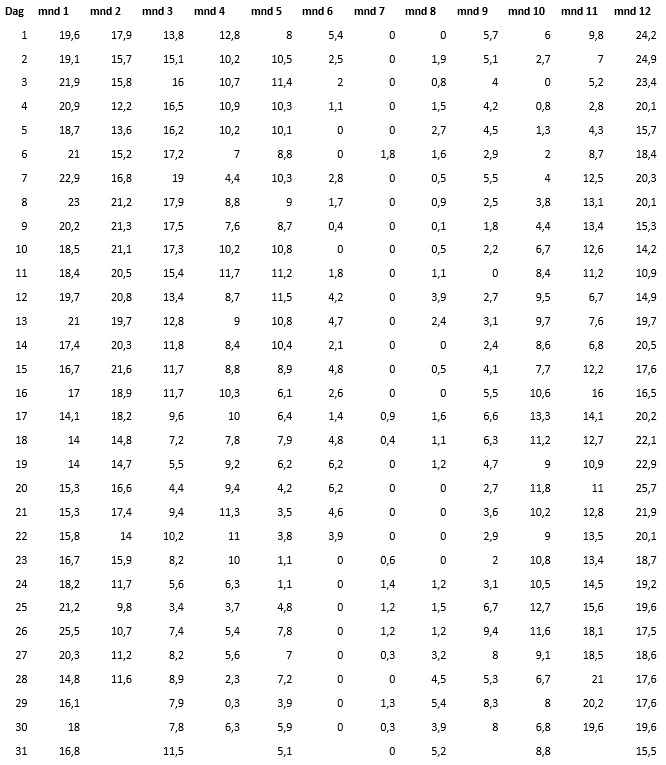
Het te importeren bestand dient van het formaat CSV (character separated values) te zijn, met als rijen de dagen van de maand (31) en als kolommen de dagaanduiding en de 12 maanden (totaal 13 kolommen).
Voorbeeld vanuit CSV-bestand:
Dag;mnd 1;mnd 2;mnd 3;mnd 4;mnd 5;mnd 6;mnd 7;mnd 8;mnd 9;mnd 10;mnd 11;mnd 12
1;19,6;17,9;13,8;12,8;8;5,4;0;0;5,7;6;9,8;24,2
2;19,1;15,7;15,1;10,2;10,5;2,5;0;1,9;5,1;2,7;7;24,9
3;21,9;15,8;16;10,7;11,4;2;0;0,8;4;0;5,2;23,4
4;20,9;12,2;16,5;10,9;10,3;1,1;0;1,5;4,2;0,8;2,8;20,1
5;18,7;13,6;16,2;10,2;10,1;0;0;2,7;4,5;1,3;4,3;15,7
6;21;15,2;17,2;7;8,8;0;1,8;1,6;2,9;2;8,7;18,4
7;22,9;16,8;19;4,4;10,3;2,8;0;0,5;5,5;4;12,5;20,3
8;23;21,2;17,9;8,8;9;1,7;0;0,9;2,5;3,8;13,1;20,1
9;20,2;21,3;17,5;7,6;8,7;0,4;0;0,1;1,8;4,4;13,4;15,3
10;18,5;21,1;17,3;10,2;10,8;0;0;0,5;2,2;6,7;12,6;14,2
11;18,4;20,5;15,4;11,7;11,2;1,8;0;1,1;0;8,4;11,2;10,9
12;19,7;20,8;13,4;8,7;11,5;4,2;0;3,9;2,7;9,5;6,7;14,9
Sommige servicebureaus maken het mogelijk bestanden te downloaden in Excelformaat, die zonder verdere bewerking in Excel kunnen worden opgeslagen als CSV-bestand. Dit bestand is direct te importeren in Dynamics Empire. Zo kunnen van www.kwa.nl/content/graaddagen-en-koeldagen Excelbestanden worden gedownload met de optie ‘graaddagen per station per dag’ die direct na het opslaan in CSV-formaat kunnen worden geïmporteerd.
- Zorg dat het juiste Weerstation is ingevuld, geef het Jaar aan waarvoor de graaddagen gelden, en geef aan of u reeds eerder ingevoerde graaddagen voor het betreffende weerstation en jaar wilt Overschrijven.
- Klik uiteindelijk op OK. Vervolgens kunt u vanuit het overzicht van de weerstations via de knop Graaddagen naar het overzicht van de geïmporteerde graaddagen.
2.10.2 Weerstation aan cluster koppelen
Per cluster moet worden aangegeven welk weerstation moet worden gebruikt als er kosten zijn in het betreffende cluster die, rekening houdend met graaddagen, worden afgerekend.
U koppelt als volgt een weerstation aan een cluster:
- Ga via
 naar Clusteroverzicht, open een clusterkaart en ga naar tabblad Exploitatie.
naar Clusteroverzicht, open een clusterkaart en ga naar tabblad Exploitatie. - Vul in het veld Weerstation via de assistbutton het weerstation in dat van toepassing is.
2.10.3 Per kostencode (en cluster) graaddagen instellen
Per kostencode dient u aan te geven of deze via de reguliere wijze wordt afgerekend of gebruik makend van graaddagen.
U stelt als volgt de kostenverdeling SV in:
- Kies via
 voor Kostencodes. Zet het veld Kostensjabloon op ‘Cluster’ en kies het juiste Clusternr.
voor Kostencodes. Zet het veld Kostensjabloon op ‘Cluster’ en kies het juiste Clusternr. - In de kolom Kostenverdeling SV kiest u voor Periode of Graaddagen. Kies voor laatstgenoemde om voor de betreffende kostencode op basis van graaddagen af te rekenen. Het is mogelijk dat er aan één element meerdere kostencodes zijn gekoppeld; het is dan niet noodzakelijk om bij elke kostencode Graaddagen in te stellen. Zo is het mogelijk om bijv. vastrecht op basis van periode af te rekenen en gasverbruik op basis van graaddagen.
- Het is ook mogelijk in de kostencodensjabloon Algemeen deze instelling te doen en deze vervolgens over te nemen voor elk cluster.
Let op: Als u al kostencodes per cluster heeft ingericht volstaat het niet om in de algemene sjabloon deze instelling aan te passen. U dient dan per cluster en kostencode de instelling aan te passen.
2.11 Boekingsgang SV-afrekening
Bij het boeken van de afrekening voor service en verbruik kan het saldo van de afrekening geboekt worden op dezelfde grootboekrekening als waarop de voorschotten zijn geboekt. Hiervoor kunt u echter ook een apart in te stellen rekening benoemen.
De factuur of creditnota die wordt aangemaakt bij het boeken van de SV-afrekening bevat factuurregels op basis van elementen. De financiële aansturing van deze elementen vindt plaats met behulp van productboekingsgroepen. Aan deze groepen kunnen, in combinatie met bedrijfsboekingsgroepen, via de productboekingsgroep-instellingen grootboekrekeningen gekoppeld worden. De facturen krijgen als kenmerk de factuuronderwerp SV-kosten.
U legt als volgt verschillende rekeningen vast voor de boekingsgang SV:
- Kies via
 voor Productboekingsgroepen. Kies in het verschenen venster een productboekingsgroep en klik op menu-item Instellingen.
voor Productboekingsgroepen. Kies in het verschenen venster een productboekingsgroep en klik op menu-item Instellingen. - Er zijn zes kolommen waar u een rekening kunt specificeren:
-
- SV-factuur: grootboekrekening die gebruikt wordt voor het af te rekenen element op een SV-factuur.
- SV-creditnota: grootboekrekening die gebruikt wordt voor het af te rekenen element op een SV-creditnota.
- SV Derving - Debet: grootboekrekening die gebruikt wordt voor het af te rekenen element op een SV-leegstandsfactuur.
- SV Derving - Credit: grootboekrekening die gebruikt wordt voor het af te rekenen element op een SV-leegstandscreditnota.
- SV Resultaat - Debet: grootboekrekening die gebruikt wordt voor het afrekenresultaat debet.
- Afr. SV Resultaat - Credit: grootboekrekening die gebruikt wordt voor het afrekenresultaat credit.
Let op! Als er administratiekosten in rekening gebracht worden bij de afrekening, wordt ook bij dit in rekening gebrachte element gekeken naar de productboekingsgroepinstellingen die hierboven zijn besproken.
2.12 Gebruik van servicebureaus
Wanneer u in Dynamics Empire gebruik wilt maken van een servicebureau zoals ISTA, dient u hiervoor enkele gegevens op te geven.
U stelt als volgt het gebruik van servicebureaus in:
- Ga via
 naar Servicebureaus.
naar Servicebureaus. - In het gelijknamige venster kunt u met behulp van de knop Nieuw een nieuwe regel invoegen en daar de benodigde bureaugegevens op invullen.
- U kunt aangeven welke huurelementen corresponderen met de geboden diensten: verwarming (1), warm water (2), gas (5), doorstroommeter (6), elektra (7) en koud water (8). Met behulp van het pipe-teken (|) kunt u meerdere elementen per dienst opgeven.
- Vervolgens kiest u voor Clusteroverzicht
 en geeft u bij elk cluster op via welk servicebureau dit wordt afgerekend. Dit zal een cluster zijn dat van het soort SERVICE is. Op het tabblad Exploitatie kunt u in het veld Servicebureau met behulp van de lookup-button kiezen uit de bureaus die u eerder heeft vastgelegd.
en geeft u bij elk cluster op via welk servicebureau dit wordt afgerekend. Dit zal een cluster zijn dat van het soort SERVICE is. Op het tabblad Exploitatie kunt u in het veld Servicebureau met behulp van de lookup-button kiezen uit de bureaus die u eerder heeft vastgelegd.
Let op! Als een servicebureau voor meer dan één element voor u de afrekening bepaalt terwijl u voor één of meerdere elementen in bepaalde clusters wel zelf de afrekening opstelt, dan moet u de elementen waarvan u zelf de afrekening bepaalt in een apart cluster plaatsen.
Voorbeeld: U laat de afrekening van gas en warmwaterverbruik in de meeste gevallen beide door ISTA opstellen. In bepaalde clusters heeft u er echter voor gekozen om de afrekening van het warm water zelf te bepalen. In dat geval kunt u geen cluster vastleggen waarmee u water en gas samen kunt afrekenen. U moet in dat geval een apart cluster maken voor warm water en voor dat cluster geen servicebureau opvoeren.
In het exportbestand wordt voor elke dienst een aparte regel gemaakt met een code als hierboven bij punt 3 is aangegeven achter de betreffende dienst. Bij het importeren van het retourbestand van ISTA worden de door ISTA opgegeven kosten verdeeld over de elementen die zijn ingesteld zoals eerder aangegeven. Let wel: indien u gebruik maakt van een ander servicebureau dat uw ISTA-bestand verwerkt dient u bij uw servicebureau na te gaan of deze alle genoemde diensten kan verwerken.
2.13 SV-afrekeningsbatch aanmaken
Nadat u alle algemene instellingen heeft gedaan en gecontroleerd, is de eerste stap in het proces van de periodieke afrekening van de service- en stookkosten het aanmaken van een SV-afrekeningsbatch. Alvorens u dit kunt doen moeten nog enkele gegevens worden ingevoerd.
2.13.1 Eén of twee perioden
Een SV-afrekeningsbatch, geïdentificeerd door een batchnaam, bepaalt over welke periode de SV-afrekening plaats zal vinden en wat voor inflatiecorrectie wordt toegepast bij nieuwe voorschotten. Een batchnaam heeft een ingangsdatum en een einddatum die de af te rekenen periode bepaalt.
Nieuw ten opzichte van de vorige Dynamics Empireversie is dat het nu mogelijk is om één SV-afrekening te maken voor een klant die betrekking heeft op meer dan één afrekenperiode. U kunt dus één afrekening van de service- en stookkosten naar de huurder sturen die twee verschillende perioden beslaat. De keuze voor een afrekenperiode (1 of 2) dient per cluster te worden aangegeven; zie de betreffende paragraaf in het vorige hoofdstuk.
Het definiëren van de periode(n) per SV-afrekeningsbatch doet u via SV-afrekeningsbatches  . Als het niet noodzakelijk is om over meerdere perioden af te rekenen kan worden volstaan met het vullen van Periode 1; alle service- en verbruikclusters hebben deze waarde standaard als instelling.
. Als het niet noodzakelijk is om over meerdere perioden af te rekenen kan worden volstaan met het vullen van Periode 1; alle service- en verbruikclusters hebben deze waarde standaard als instelling.
Het is mogelijk om een SV-afrekeningsbatchnaam in te voeren in een inkoopfactuurregel, inkoopcreditnotaregel, memoriaalregel of bankboekregel. U kunt daarmee direct aangeven in welke periode u de kosten wilt afrekenen. In de kostencodepost wordt de SV-afrekeningsbatchnaam direct opgenomen, waardoor u bij de procedure voor de jaarlijkse SV-afrekeningen niet nog apart de kostenselectie hoeft uit te voeren voor de op deze manier geboekte kosten.
Gevolg van het toevoegen van de SV-afrekeningsbatchnaam in de aangegeven regels is dat het systeem bij het boeken van de inkoopfactuur controleert of de betreffende kostencode wel gekoppeld is aan een element dat wordt afgerekend in het ingevoerde cluster. Heeft de kostencode geen relatie met het cluster, dan kan de factuur niet worden geboekt en krijgt de gebruiker hiervan een melding.
2.13.2 Aanmaken van de batch
Het instellen van een afrekeningsbatch is zoals gezegd een periodiek terugkerende activiteit: iedere keer voordat SV-afrekeningen gaan plaatsvinden, moet er een nieuwe batch voor de specifieke termijn worden aangemaakt.
U stelt als volgt een afrekeningsbatch in:
- Ga via
 naar SV-afrekeningsbatches.
naar SV-afrekeningsbatches. - Klik op Nieuw of ga op een lege regel staan en vul de velden met de gewenste informatie.
2.14 Briefteksten
De afrekeningsbrief die de huurders ontvangen vanuit Dynamics Empire bestaat uit een aantal gedeelten. De brief begint met een colofon, gevolgd door een begintekst. Onder de begintekst komt een blok met de specificatie van de afgerekende elementen met daaronder als laatste een eindtekst.
De algemene lay-out van de brief is voorgedefinieerd, maar de begin– en eindtekst zijn vrij in te richten.
De begintekst en eindtekst dient u in te stellen vanuit de afrekenbatch. U heeft daarbij de keuze of u per batch specifieke teksten vastlegt of alleen algemene teksten vastlegt die voor alle batches gelden. Het voordeel van algemene teksten is dat u niet voor elke afrekening alle teksten per batch hoeft vast te leggen.
Omdat de tekst die u in de brief wilt zetten afhankelijk kan zijn van een aantal omstandigheden zijn er veel instellingsmogelijkheden die hier rekening mee houden. Zo is bijvoorbeeld de manier van betalen van belang. Zo wilt u waarschijnlijk bij huurders die per automatische incasso betalen aangeven dat het te incasseren bedrag automatisch zal worden afgeschreven. Dit terwijl u bij huurders die per acceptgiro betalen zult willen refereren aan een aangehechte acceptgiro.
Uiteraard zult u ook een afwijkende tekst willen hebben op de afrekening voor huurders die moeten bijbetalen en huurders die geld terugkrijgen. Één van de manieren om dit mogelijk te maken is de mogelijkheid om teksten per transactiewijze vast te leggen. Daarnaast kan het systeem rekening houden met een aantal bijzondere situaties:
- Bankrekening onbekend: Zo kan het voorkomen dat een huurder geld terug krijgt terwijl geen bankrekening bekend is van de huurder. In dat geval kan er een aparte tekst worden gemaakt waarin de huurder gevraagd wordt zijn of haar rekeningnummer op te geven.
- Verrekening saldo: Als het terug te betalen saldo aan de huurder geheel of gedeeltelijk wordt verrekend met de achterstand van een huurder kan ook dit specifiek in de tekst voor die huurder worden vermeld.
- Deurwaardersdossier: Als een huurder een lopend deurwaarderdossier heeft kan hiermee in de tekst naar de huurder rekening gehouden worden.
- Betalingsregeling: Als een huurder een lopende betalingsregeling heeft kan hiermee in de tekst naar de huurder rekening gehouden worden.
- Afrekening buiten grenzen: Als het bedrag van de afrekening te klein is om terug te storten of te laten betalen door de huurder, kunt u dit specifiek vermelden in de tekst van de afrekenbrief.
Alle bovenstaande situaties en combinatie van situaties kunnen worden ondervangen door gebruik te maken van sjablonen per situatie (zie hieronder).
U stelt als volgt de nodige teksten in:
- Kies via
 voor SV-afrekeningsbatches.
voor SV-afrekeningsbatches. - Kies Maak in het menu uw keuze: Algemeen of Per batch. Als u kiest voor ‘Algemeen’ kunt u de teksten gebruiken voor alle afrekeningen van alle SV batches. Kiest u voor ‘Per batch’ dan is de tekst alleen geldig voor de specifieke batch die u geselecteerd heeft.
- Vul per transactiewijze een begin- en eindtekst in. U kunt hierbij in de tekstregels gebruikmaken van de verschillende variabelen (menu-item Variabele). Ook kunt u regels vet afdrukken door in de kolom Vet-afgedrukt een vinkje te plaatsen.
- Voor elke bijzondere situatie die voor kan komen dient een sjabloon en sjabloontekst te worden gemaakt. Via de assistbutton in het veld Sjabloonnr. komt u in het scherm Briefsjabloon; hier kunt u een sjabloon kiezen. Standaard worden in Dynamics Empire alle mogelijke sjablonen al getoond; u dient zelf echter nog wel de teksten erbij in te geven. Selecteer in het veld Sjabloonnr. voor elke transactiewijze achtereenvolgens de verschillende sjablonen en vul de teksten in.
Denk erom dat u, voordat u de afrekeningen boekt, voor alle mogelijke combinaties een briefsjabloontekst hebt gemaakt.
In het scherm SV-afrekeningsbatches kunt u overigens voor de optie Tekst van andere batch kopiëren kiezen.
Voor de verschillende waarden Sjablonen gelden de volgende punten:
Gehele verrekening van het saldo: Als het saldo van de klantpost, ontstaan uit de SV-creditnota, is vereffend met andere openstaande posten en deze klantpost is daardoor gesloten (restbedrag = 0), dan wordt hiervan melding gemaakt op de afrekening.
Gedeeltelijke verrekening van het saldo: Als het saldo van de klantpost, ontstaan uit de SV-creditnota, is vereffend met andere openstaande posten, maar deze klantpost staat nog open met een restbedrag, dan wordt hiervan melding gemaakt op de afrekening.
Afrekening buiten afrekengrenzen: Als het bedrag van de afrekening, dus vóór verrekening van een eventuele betalingsachterstand, buiten de in te stellen afrekengrenzen valt, dan wordt hiervan melding gemaakt op de afrekening.
Bankrekening onbekend: Als de huurder een bedrag terug zal ontvangen (na verrekening van een eventuele betalingsachterstand), maar er is geen bankrekening bekend van de huurder, dan zal hiervan melding worden gemaakt op de afrekening.
Bankrekening bekend: Als een huurder een bedrag terug zal ontvangen (na verrekening van een eventuele betalingsachterstand), kan hier aangegeven worden op welke bankrekening het bedrag overgemaakt zal worden. Om het bankrekeningnummer als variabele tekst op te kunnen geven, is een variabele voor het banknummer opgenomen in de variabele teksten.
3 Voorschotten
In een lopende administratie wordt eens per jaar de balans opgemaakt van de totale service- en verbruikskosten, waarbij deze bedragen worden vergeleken met de bedragen die een huurder in een bepaalde periode hiervoor heeft betaald: de zogenaamde voorschotten. Op basis hiervan kan een afrekening plaatsvinden.
Let op! We gaan er hierbij van uit dat de instellingen uit hoofdstuk 2 Instellingen Service en Verbruik hebben plaatsgehad.
3.1 Voorschotten aanmaken
Let op! Het aanmaken van voorschotten – of beter gezegd: het berekenen van de benodigde afrekeningen aan de hand van de betaalde voorschotten – is slechts mogelijk wanneer op clusterniveau is ingesteld welke elementen moeten worden afgerekend, en er voor betreffende elementen een teller/noemer is ingesteld. Zie ook: 2.8 Elementen selecteren en tellers en noemers bepalen.
U maakt als volgt voorschotten aan:
- Kies via
 voor de taak Aanmaken voorschotten.
voor de taak Aanmaken voorschotten. - Selecteer de juiste Batchnaam. Deze batchnaam bepaalt over welke periode de SV-afrekening plaats zal vinden, en wat voor inflatiecorrectie wordt toegepast. Een batchnaam heeft een ingangsdatum en een einddatum voor maximaal 2 verschillende afrekenperioden. Alle relevante posten die tussen deze data vallen worden geselecteerd. Voor alle relevante contracten waar de elementen een kostenkoppeling hebben wordt een voorschot (Zie verder hoofdstuk SV-afrekeningsbatch aanmaken.)
- In veld Clustergroepfilter kiest u met behulp van de lookup-button een clustergroep waarvoor de voorschotten aangemaakt moeten worden. Als er niet met clustergroepen wordt gewerkt vult u bij Clusterfilter het (de) cluster(s) in.
- Als u het veld Voorschotten inclusief BTW-bedrag opnemen in afrekening aanvinkt wordt de via de contracten betaalde BTW over de voorschotten meegenomen in de afrekening. Staat het vinkje uit, dan wordt de BTW dus niet meegeteld in het voorschotbedrag op de afrekening.
- Als u het veld Foutenlog aanmaken aanvinkt wordt het foutenlog gevuld om na het aanmaken van nieuwe SV-afrekeningen een overzicht te krijgen van meldingen in het log. Het log wordt vervolgens weer geschoond bij elke keer dat er afrekeningen worden aangemaakt waarbij logging aanstaat.
- Klik op OK om de voorschotten aan te maken.
Het systeem zal de af te rekenen elementen bepalen aan de hand van de elementsjablonen per servicecluster.
Voor de af te rekenen periode van een element wordt gekeken naar de afrekenperiode in het cluster van betreffend element en de ingegeven datum van de afrekenperiode bij de SV-afrekeningsbatch.
Is een OG Eenheid verkocht, dan wordt bij het aanmaken van de voorschotten voor de periode vanaf de verkoop een afrekening aangemaakt met 0-bedragen; dit gebeurt om eventuele kosten te kunnen doorbelasten aan de nieuwe eigenaar.
Om nu te voorkomen dat u voor iedere afrekening het betreffende klantnummer van de eigenaar (VvE) moet ingeven, kunt u op het VvE-cluster het klantnummer van de VvE opgeven. Op deze manier wordt bij een afrekening meteen het juiste nummer ingevuld.
Wanneer u bij het boeken van de afrekeningen geen openstaande post voor de VvE wilt laten ontstaan, maar deze automatisch wilt laten vereffenen naar een grootboekrekening, kan bij de klantenkaart voor de betreffende VvE ook een betalingswijze worden ingegeven.
3.2 Voorschotten raadplegen
Voor een eventuele controle kunt u de voorschotbedragen raadplegen zoals die in het verleden zijn aangemaakt en die door de huurder werden voldaan als voorschot op de service- en verbruikskosten.
U bekijkt als volgt de voorschotten:
- Ga via
 naar SV-afrekeningoverzicht.
naar SV-afrekeningoverzicht. - In het scherm is te zien welke voorschotten er gelden voor wat betreft Service, Verbruik en Water. U ziet de voorschotten en de werkelijke kosten staan; deze kosten worden overigens berekend uit de factuurboekingen, zoals die ook in de financiële administratie zijn opgeslagen; het betreft hier niet de daadwerkelijke betalingen. Het verschil tussen die factuurboekingen en het betaalde voorschot resulteert in een Saldo. De SV-afrekening wordt gedaan op basis van dit saldo. Bij een negatief saldo krijgt de huurder geld terug (creditnota) en bij een positief saldo zal de huurder moeten betalen.
- Zoals in eerdere hoofdstukken vermeld kan een SV-afrekening twee verschillende perioden beslaan. In het veld Afrekeningsperiode worden, indien van toepassing, de twee verschillenden afrekenperioden achter elkaar gezet. Ditzelfde geldt voor het veld Huurperiode.
3.3 Tellers en noemers herberekenen
Als de voorschotten zijn opgehaald moet alleen voor alle elementen die op basis van voorschot worden verdeeld, de teller en noemer worden herberekend.
U herberekent als volgt de teller en noemers van betreffende elementen:
- Ga via
 naar Elementen.
naar Elementen. - Kies voor Cluster in het veld Tabelkeuze. Het veld wordt actief; selecteer het juiste cluster.
- Geef in de regels een elementnummer op via de assistbutton. Kies daarbij als eerste een element waarbij het veld Teller bepalen is gevuld met de waarde Voorschot (berekend); kies daarna voor menu-item Tellers.
Let op: Als een 100%-verdeling gehanteerd wordt voor VvE's, dan mag de methode voor de verdeelsleutel niet op Voorschot (berekend) staan. Anders krijgen de VvE-woningen een aandeel van 0.
- Het venster SV-afrekening verdeelsleutels verschijnt, met in het menu de optie Tellers bepalen. Zodra u hierop hebt geklikt verschijnt een lijst met alle SV-afrekeningsbatches. Selecteer hierin de batch waarvoor u de afrekeningen aan het verwerken bent en klik op OK. Vervolgens worden de voorschotbedragen per eenheid opgehaald in de tellers van betreffend element.
Let op: Herhaal de stappen 2 t/m 5 voor alle elementen in het cluster die afgerekend worden op basis van voorschotten en voor alle clusters die elementen bevatten die op basis van voorschotten worden afgerekend.
3.4 Status afrekeningen
Na elke stap in het afrekenproces kunt u de status van de afrekeningen aanpassen. U kunt daartoe zelf een lijst met mogelijke statussen vastleggen. U dient daartoe eenmalig vanuit een afrekening statussen te definiëren. U maakt een lijst met mogelijke statussen aan, de eerste keer dat u de status van een afrekening aanpast.
U past als volgt de status van één afrekening aan:
- Kies via
 voor SV-afrekeningoverzicht. Open de kaart van de afrekening waarvan u de status wilt aanpassen.
voor SV-afrekeningoverzicht. Open de kaart van de afrekening waarvan u de status wilt aanpassen. - Ga naar het veld Status en klik op de lookup-button; kies voor Geavanceerd. U ziet nu het scherm SV-statusoverzicht; selecteer hierin statussen die u wilt toekennen. Voeg indien nodig de statussen toe waaruit u wilt kunnen kiezen.
U past als volgt de status van meer dan één afrekening aan:
- Ga via
 naar SV-afrekeningoverzicht.
naar SV-afrekeningoverzicht. - Kies voor de optie Instellen status en fiatteren.
- Zet vervolgens een selectie op de clusters of het cluster van de afrekeningen waarvoor u de status wilt instellen. Geef op het tabblad Opties op welke status u wilt dat de afrekeningen binnen de selectie krijgen.
- Klik op OK om de status van de afrekeningen aan te passen.
4 Kosten Service en Verbruik
Ontvangen facturen van service- en/of stookkosten dient u te boeken op de daarvoor bestemde kostencode en onder vermelding van betreffend servicecluster. U kunt de servicekosten per cluster opvoeren door middel van een inkoopfactuur of een memoriaalboeking. Voor alle op deze manier geboekte servicekosten wordt door het systeem een zogenaamde kostencodepost aangemaakt. De kostenposten kunt u later toewijzen aan een specifieke afrekenbatch voor verrekening met de huurders.
4.1 Selecteren af te rekenen kosten SV
U berekent als volgt de kosten Service en Verbruik:
- Kies via
 voor Selecteren kostencodes.
voor Selecteren kostencodes.
- Selecteer op het tabblad Filter een Clustergroep of Cluster waarvoor de kosten berekend moeten worden; u kunt niet op beide filteren. Alleen de kostencodeposten die binnen het datumbereik van de afrekenperiode van het betreffende cluster vallen worden geselecteerd.
- Op het tabblad Kostensoortpost kan er gefilterd worden op de velden Kostencode, Stukdatum, Boekingsdatum en Kostencodenummer. Wanneer er hier een selectie wordt gemaakt, worden alleen die kostencodeposten geselecteerd die aan de voorwaarde voldoen.
Let op! Wanneer er geen selectie wordt gemaakt, worden alle kostencodeposten opgehaald.
- Op het tabblad Opties dient een Batchnaam te worden ingegeven. Deze batchnaam bepaalt, zoals al eerder gezien, de periode over welke de SV-afrekening plaatsvindt. Na een klik op OK worden de kostencodes geselecteerd. Voor alle contracten, waar de elementen een kostenkoppeling hebben, wordt er gekeken of er servicekostenfacturen zijn geboekt.
Een vinkje in het veld Foutenlog aanmaken zorgt ervoor dat voor dit proces een foutenlog wordt bijgehouden.
4.2 Beoordelen kosten SV
Nadat de kosten zijn berekend kunnen de facturen voor de verschillende complexen worden beoordeeld.
U beoordeelt als volgt de kosten SV:
- Ga via
 naar SV-kostenselectie. Het gelijknamige scherm toont de kostencodeposten voor de verschillende clusters. De kosten zijn toegewezen aan de eenheidsnummers (indien deze zijn gespecificeerd in een eerder stadium).
naar SV-kostenselectie. Het gelijknamige scherm toont de kostencodeposten voor de verschillende clusters. De kosten zijn toegewezen aan de eenheidsnummers (indien deze zijn gespecificeerd in een eerder stadium). - Op dit niveau kan er ingegrepen worden in het proces van afrekening. Bepaalde posten die niet verdeeld moeten worden, kunnen worden ‘uitgeschakeld’ door het veld Afrekeningsbatchnaam leeg te maken; dit kan handmatig, of door in het veld Niet verder verdelen een vinkje te plaatsen. Anderzijds is het mogelijk om juist een batchnaam in te vullen als deze er nog niet staat en de verdeling wel gewenst is.
Let op! Het is niet (meer) mogelijk om handmatig een te verdelen bedrag in de kostencodepost aan te passen. Zodra dit namelijk wordt gedaan is niet meer terug te halen over welk jaar de kosten zijn verdeeld en kan bij het verwijderen van afrekeningen niet meer bepaald worden hoeveel kosten moeten worden verdeeld.
Als u kosten wilt splitsen over meerdere afrekeningen of een gedeelte van de kosten niet wilt verdelen, zult u deze via een memoriaalboeking moeten overboeken naar een andere kostencodepost, of moeten afboeken. Als afrekeningen worden verwijderd waarvoor al kosten zijn verdeeld, dan zal het volledige bedrag van de kostencodepost altijd opnieuw verdeeld kunnen worden.
Hieronder worden de meeste velden toegelicht.
Veld |
Omschrijving |
|
Clusternr. |
Dit veld geeft aan welk cluster de kosten krijgt toegewezen. |
|
Eenheidnr. |
Dit veld bevat de code van de eenheid waarvoor de kostencodepost is geboekt. |
|
Stukdatum |
Dit veld bevat de aanmaakdatum van het boekstuk waarmee de kostencodepost is geboekt. |
|
Boekingsdatum |
Dit veld geeft aan op welke datum de post is geboekt. |
|
Afrekeningsbatchnaam |
In dit veld staat de code van de afrekeningsbatchnaam waarmee de kostencodepost is geselecteerd voor de afrekening. |
|
Leveranciersnr. |
Dit veld bevat het nummer van de leverancier van wie de factuur is geboekt. |
|
Kostencode |
Dit veld bevat het nummer van de kostencode waarvoor de post is geboekt. |
|
Kostencodeomschrijving |
Dit veld bevat de omschrijving van het nummer van de kostencode waarvoor de post is geboekt. |
|
Te verdelen bedrag |
Dit is het bedrag van de post dat nog niet is verdeeld. |
|
Te verdelen BTW-bedrag |
Dit is het BTW-bedrag van de post dat nog niet is verdeeld. |
|
Niet verder verdelen |
Dit geeft de mogelijkheid om een vinkje te plaatsen wanneer de kosten niet verder verdeeld moeten worden. |
|
Bedrag |
Dit is het bedrag van de post. |
|
BTW-bedrag |
Dit is het BTW-bedrag van de post. |
|
Verdeeld bedrag |
Dit is het bedrag van de post dat is verdeeld. |
|
Verdeeld BTW-bedrag |
Dit is het BTW-bedrag van de post dat is verdeeld. |
4.3 Doorberekenen leegstandsderving
Nadat de voorschotten zijn berekend kan Dynamics Empire het leegstandspercentage bepalen en aan de hand hiervan, en rekening houdend met het in de instellingen bepaalde maximum, het via de SV-afrekening door te belasten bedrag berekenen en boeken. Bij het doorberekenen van de leegstandsderving wordt rekening gehouden met de afrekenperiode van de verschillende clusters in de afrekeningen. Per element wordt daartoe bepaald wat de leegstandsperiode is in relatie tot de afrekeningsperiode.
Let op! Voor een goede werking van deze functionaliteit zijn onder andere de volgende zaken van belang:
- in het cluster dient minimaal één eenheid met leegstand voor te komen;
- er moeten contractdata van eenheden vallen binnen de periode waarover de leegstand wordt berekend;
- de contracten van eenheden die in de berekening worden meegenomen bevatten minstens één element (service- en/of onderhoud-gerelateerd) dat gekoppeld is aan een kostencode die wordt meegenomen in de leegstandsdoorberekening;
- er moeten facturen/kosten zijn geboekt in de betreffende periode.
Let op! Als tijdens het afrekenen de instellingen niet correct blijken te zijn, moet eerst de gehele afrekening verwijderd worden. Pas daarna mogen de instellingen aangepast worden.
U berekent als volgt de leegstandsderving door:
- Kies via
 voor Selecteren kostencodes.
voor Selecteren kostencodes. - Met behulp van de verschillende tabbladen maakt u een algemene selectie van kostencodes. Het kan echter zijn dat u specifieke kostenposten wel of niet wilt meenemen; deze kunt u (de)selecteren via SV-kostenselectie
 . In het veld Afrekeningsbatchnaam kunt u per post aangeven welke batch wel/niet op de post van toepassing is.
. In het veld Afrekeningsbatchnaam kunt u per post aangeven welke batch wel/niet op de post van toepassing is. - Kies nu voor Doorberekenen leegstand
 . Selecteer een batch en een clustergroep of cluster (een filter op beide is niet toegestaan), met behulp van de lookup-buttons in de betreffende filtervelden. De velden Fin. dagboeksjabloon en Fin. Dagboekbatch op tabblad Boeking leegstandsderving vult u met het memoriaal via welke de boeking moet worden uitgevoerd. Een vinkje in het veld Foutenlog aanmaken (tabblad Opties) zorgt ervoor dat voor dit proces een foutenlog wordt bijgehouden. Klik daarna op OK.
. Selecteer een batch en een clustergroep of cluster (een filter op beide is niet toegestaan), met behulp van de lookup-buttons in de betreffende filtervelden. De velden Fin. dagboeksjabloon en Fin. Dagboekbatch op tabblad Boeking leegstandsderving vult u met het memoriaal via welke de boeking moet worden uitgevoerd. Een vinkje in het veld Foutenlog aanmaken (tabblad Opties) zorgt ervoor dat voor dit proces een foutenlog wordt bijgehouden. Klik daarna op OK. - Kies voor het boeken van de berekende leegstandsderving voor Diversendagboek
 en kies de juiste dagboeksjabloon.
en kies de juiste dagboeksjabloon.
Let op! Het is belangrijk dat u een dagboeksjabloon kiest waarbij een tegenrekening is ingevuld. Ga voor het aanmaken van een dagboeksjabloon naar Fin. dagboeksjablonen  . Klik op Nieuw om een nieuwe sjabloon aan te maken; kies bij Soort voor Algemeen en geef het bijvoorbeeld de naam SV, omschrijving Service en verbruik. Kies in het menu voor Batches. Maak een batch aan en vul een tegenrekening en een nummerreeks in. De tegenrekening is de grootboekrekening waarop de in rekening te brengen leegstandsderving wordt tegengeboekt. Het saldo van de tegenrekening kan gezien worden als een correctie op de geboekte derving.
. Klik op Nieuw om een nieuwe sjabloon aan te maken; kies bij Soort voor Algemeen en geef het bijvoorbeeld de naam SV, omschrijving Service en verbruik. Kies in het menu voor Batches. Maak een batch aan en vul een tegenrekening en een nummerreeks in. De tegenrekening is de grootboekrekening waarop de in rekening te brengen leegstandsderving wordt tegengeboekt. Het saldo van de tegenrekening kan gezien worden als een correctie op de geboekte derving.
U kunt nu – terug in het scherm Doorberekenen leegstand – in het veld Fin. Dagboeksjabloon de juiste sjabloon kiezen.
- Klik op OK en kies voor de juiste batchnaam.
- Selecteer in het scherm Diversendagboek/Memoriaal de juiste regel en kies voor Boeken.
- Geef een bevestiging en het systeem vermeldt – als het goed is – dat de dagboekregels probleemloos werden geboekt.
- Nadat de leegstand is doorgeboekt moeten nog de aangemaakte leegstandsboekingsregels worden voorzien van de afrekenbatchnaam. Dit kan handmatig, maar ook door het proces Selecteren kostencodes nog eens op te starten.
Let op! Als u, nadat u de leegstandsderving heeft berekend en geboekt, de afrekeningen verwijdert omdat u het proces van het verdelen van de kosten opnieuw wilt uitvoeren, dient u de leegstandsderving niet opnieuw te berekenen en te boeken. De leegstandsderving wordt dan dubbel geboekt.
4.4 Verdelen kosten SV
Bij de berekening van de kosten Service en Verbruik heeft het programma de kosten geselecteerd en toebedeeld aan het cluster. De kosten moeten echter worden doorbelast op de onderliggende eenheden.
Let op: Tijdens de afrekening mogen er geen eenheden uit het cluster gehaald worden. Indien er eenheden uit het cluster worden gehaald moet de verdeelsleutel gecontroleerd/aangepast worden.
U kunt eerst facturen selecteren die niet moeten worden meegenomen in de afrekening.
NB: Tussentijds afrekenen is in Dynamics Empire niet mogelijk.
U voorkomt als volgt de verdeling van kosten SV:
- Kies via
 voor SV-kostenselectie.
voor SV-kostenselectie. - Zoek de juiste regel op en zet een vinkje in het veld Niet verder verdelen. Nadat het vinkje bij de factuur is aangegeven wordt het veld Afrekeningsbatchnaam – indien gevuld – leeggemaakt. De factuur blijft zichtbaar, maar wordt bij een toekomstige afrekening niet meegenomen in het verdeelproces.
U verdeelt als volgt de kosten SV:
- Ga via
 naar Verdelen kostencodes.
naar Verdelen kostencodes. - Selecteer een batch en een clustergroep of cluster (een filter op beide is niet toegestaan), met behulp van de lookup-buttons in de betreffende filtervelden, waarvoor de kostencodes verdeeld moeten worden. Als op clustergroep wordt afgerekend moeten alle clusters uit de clustergroep tegelijk worden afgerekend.
Selecteer een verdeelperiode in het veld Verdelen over (Afrekenperiode of Contractperiode element). Ook kunt u aangeven of Verkochte OGE’s moeten worden uitgesloten van de verdeling. Een vinkje in het veld Foutenlog aanmaken zorgt ervoor dat voor dit proces een foutenlog wordt bijgehouden. - Klik op OK.
Bij het verwijderen van SV-afrekeningen worden de kostencodeposten waarvoor geen overeenkomend voorschot wordt gevonden niet verdeeld, maar in het foutenlog weggeschreven. Hierdoor wordt u in staat gesteld om ofwel zorg te dragen voor een aanpassing van de instellingen, ofwel de kostencodepost te corrigeren, zodat deze wel op een juiste manier kan worden verdeeld.
4.5 Beoordelen afrekeningen SV
U beoordeelt als volgt de afrekeningen SV:
- Selecteer SV-afrekeningoverzicht
 ; hier kan het saldo per eenheidsnummer worden bekeken.
; hier kan het saldo per eenheidsnummer worden bekeken. - De werkelijke kosten (Kosten en BTW-bedrag) en de voorschotten worden getoond. Het verschil tussen de werkelijk betaalde kosten en het betaalde voorschot resulteert in een saldo.
De SV-afrekening wordt gedaan op basis van dit saldo. Bij een negatief saldo krijgt de huurder geld terug (creditnota) en bij een positief saldo zal de huurder moeten betalen.
De SV-afrekeningen zijn in verschillende rapporten of documenten af te drukken. U kunt deze rapporten oproepen vanuit het menu van de SV-afrekeningenlijst (SV-afrekeningoverzicht  of SV – Afrekening
of SV – Afrekening  ).
).
Overzicht voorschotten per cluster
Per cluster wordt vastgelegd welke elementen afgerekend moeten worden. In het elementensjabloon op clusterniveau dienen daartoe de afrekenbare elementen te worden aangegeven. Een element is afrekenbaar als het van de elementsoort Service, Verbruik of Water is. In de huurovereenkomst worden de door de huurder te betalen huurprijs en het voorschot voor bijkomende kosten voor leveringen en diensten bedragen vastgelegd. Bij de informatie van de OG Eenheid is als laatste aanpassing de kolom 'Etage' toegevoegd. Deze informatie kan verklaren waarom bij de ene OGE een bepaald voorschot in rekening gebracht wordt en bij de andere OGE een afwijkend bedrag.
Met dit rapport kan per cluster gecontroleerd worden of de af te rekenen elementen correct in de huurovereenkomst zijn opgenomen. In de kolommen worden de elementen van het elementensjabloon op clusterniveau getoond; in de rijen worden per OGE de elementen van de huurovereenkomst getoond.
Bij het starten van het rapport dient een peildatum opgegeven te worden.
Let op: wanneer bij het afdrukken meerdere clusters geselecteerd worden, zullen de kolommen aan de hand van alle beschikbare elementen opgebouwd worden. Het kan dus zijn dat er elementen getoond worden welke niet in het betreffende cluster afgerekend worden.
Het rapport kan ook gestart worden vanaf het overzicht SV-Afrekeningen en vanaf de pagina SV-Afrekening.
SV saldilijst
Het is mogelijk om voor een specifieke afrekeningsbatch, eventueel per cluster, een SV saldilijst op te vragen. Dit rapport toont een overzicht van de voorschotten, kosten en het verschil daartussen per huurder, naar wens met of zonder details.
SV exploitatie
Het is mogelijk om voor een specifieke afrekeningsbatch, eventueel per cluster, een SV- Exploitatieoverzicht op te vragen. Dit rapport toont een overzicht van de voorschotten, kosten en het verschil daartussen per cluster en totaal.
SV Saldi - Lijst verrekening
Het is mogelijk om voor een specifieke afrekeningsbatch, eventueel per cluster, een SV saldilijst verrekening op te vragen. Dit rapport toont informatie op basis waarvan u besluiten kunt nemen over het al dan niet verrekenen van SV-creditnota's met eventueel openstaande saldi van huurders.
Verrekenbare voorschotten en kosten per cluster
Met dit rapport kan per cluster gecontroleerd worden of alle verrekenbare elementen afgerekend zullen worden. Per verrekenbaar element wordt in de kolommen een overzicht gegeven van de in rekening gebrachte voorschotten en van de te verrekenen kosten.
Let op: bij het afdrukken wordt een selectie gemaakt van de elementen waarbij het vinkje 'Verrekenbaar' is geactiveerd. Het kan dus zijn dat er elementen getoond worden die niet in het betreffende cluster afgerekend worden. Ook kan het zijn dat er geen elementen getoond worden vanwege een ontbrekend vinkje 'Verrekenbaar'. Er is een mogelijkheid om het vinkje met een ‘herstelscript’ alsnog te activeren. Indien noodzakelijk, neem dan contact op met onze afdeling Support.
5 Servicebureau ISTA
Het vastleggen van de SV-kosten kan worden uitbesteed aan een servicebureau, zoals ISTA. Hiervoor moet de volgende procedure worden gevolgd:
- Aanmaken voorschotten
- Aanmaken ISTA-bestand
- Inlezen ISTA-bestand
- Boeken SV-afrekeningen
Voordat het servicebureau de kosten kan berekenen zullen eerst de voorschotten moeten worden aangemaakt. Dit staat beschreven in hoofdstuk 4.1 Voorschotten aanmaken.
5.1 Aanmaken ISTA-bestand
Wanneer de voorschotten zijn aangemaakt kunnen deze worden verstuurd naar het servicebureau.
U maakt als volgt een ISTA-bestand aan:
- Kies via
 voor SV-afrekeningoverzicht. Ga vervolgens in het menu naar Aanmaken bestand ISTA Nederland.
voor SV-afrekeningoverzicht. Ga vervolgens in het menu naar Aanmaken bestand ISTA Nederland.
- Selecteer op het tabblad Cluster een filter waarvoor de export moet plaatsvinden. Als er geen cluster wordt geselecteerd, wordt een bestand aangemaakt voor alle clusters die als servicebureau ISTA Nederland hebben, en waarvoor een element voorkomt dat ook is vastgelegd in het servicebureau.
- Selecteer op tabblad Opties de Batchnaam en de naam van het Servicebureau. Het aangemaakte bestand kan vervolgens worden verstuurd naar het Servicebureau.
- Klik op OK en geef vervolgens een bepaalde map op de computer of netwerk op, waar het bestand wordt geplaatst. Geef het bestand een naam en sla dit op.
5.2 Inlezen ISTA-bestand
Het servicebureau stuurt na de berekening van de kosten een bestand terug dat kan worden ingelezen in het systeem.
U leest als volgt een ISTA-bestand in:
- Kies via
 voor SV-afrekeningoverzicht. Ga vervolgens naar menu-item Inlezen bestand ISTA Nederland.
voor SV-afrekeningoverzicht. Ga vervolgens naar menu-item Inlezen bestand ISTA Nederland. - Selecteer de batchnaam en het servicebureau. Klik op OK en geef de bestandsnaam van het door het servicebureau aangemaakte bestand op. Door het inlezen van het bestand worden de kosten toebedeeld. Het af te rekenen saldo is bepaald en de SV-afrekeningen kunnen worden geboekt. Dit staat beschreven in paragraaf 8.2.
6 Nieuwe voorschotten berekenen
Wanneer de kosten zijn toebedeeld aan de onderliggende eenheden (4.4 Verdelen kosten SV) kan een nieuw voorschot worden berekend. Bij het berekenen van het nieuwe voorschot kan, net als bij de voorgaande stappen van het proces, gekozen worden voor een filter op clustergroep of cluster. Per element wordt bepaald wat de kosten in die periode zijn en wat de huurperiode is. Kosten per element, gedeeld door de huurperiode van het element, eventueel vermenigvuldigd met het inflatiepercentage uit de afrekenbatch, bepaalt het nieuwe voorschot.
Bij het maken van de export van de afrekeningen SV voor ISTA-Nederland wordt ook het meest recente maandvoorschot geëxporteerd. Het door ISTA-Nederland berekende nieuwe maandvoorschot kan vervolgens, na aangeven door de gebruiker, worden ingelezen. Bij het batchrapport 'Berekenen nieuw voorschot' kan worden aangegeven of eerder geïmporteerde of berekende voorschotten moeten worden overschreven.
U berekent als volgt een nieuw voorschot:
- Ga via zoekfunctionaliteit
 Berekenen nieuw voorschot.
Berekenen nieuw voorschot. - Selecteer op het tabblad Filter een clustergroep of een cluster waarvoor de nieuwe voorschotten berekend moeten worden.
- Selecteer op het tabblad Opties de batchnaam waarop het nieuwe voorschot dient te worden gebaseerd. Vink, indien gewenst, het veld Inflatiecorrectie toepassen? aan. Het inflatiepercentage geeft u van tevoren op in het scherm SV-afrekeningsbatches
 . Een vinkje in het veld Foutenlog aanmaken zorgt ervoor dat voor dit proces een foutlog wordt bijgehouden. Klik nu op OK.
. Een vinkje in het veld Foutenlog aanmaken zorgt ervoor dat voor dit proces een foutlog wordt bijgehouden. Klik nu op OK. - Nadat de nieuwe voorschotten zijn berekend, kunnen deze nog handmatig worden aangepast. Dit kan op de SV-afrekening-kaart, waarin de afrekeningen kunnen worden beoordeeld. Klik op de link in het veld Nieuw voorschot, waarmee het scherm Nieuw voorschot per element wordt geopend. Klik op de link in het veld Nieuw voorschot; het scherm SV Aandeel per kostencode verschijnt, waarin u het voorschotbedrag kunt wijzigen. Hierbij moet u bedenken dat het ingeven van een 0-bedrag het desbetreffende element uit het nieuwe contract zal verwijderen.
7 Afrekeningen Service en Verbruik
Wanneer de kosten zijn toebedeeld aan de onderliggende eenheden (4.4 Verdelen kosten SV) kunnen de SV-afrekeningen worden geboekt aan de hand van het saldo.
7.1 Status toekennen / fiatteren
Als u in de instellingen heeft aangegeven dat Fiattering van afrekeningen van toepassing is, kunnen geen afrekeningen worden geboekt voordat deze zijn gefiatteerd. Afhankelijk van de instellingen is het al dan niet voor een specifieke gebruiker mogelijk om de status van een afrekening te wijzigen of afrekeningen te fiatteren.
U wijzigt als volgt de status van een afrekening:
- Kies via de zoekfunctionaliteit
 voor SV-afrekeningoverzicht.
voor SV-afrekeningoverzicht. - Open de juiste kaart en wijzig de status via de lookup-button in het gelijknamige veld, of kies voor menu-item Instellen status en fiatteren.
Op tabblad SV-afrekeningkop kunt u een hele batch opgeven, eventueel gefilterd op clusternummer. Op tabblad Opties geeft u de gewenste status op, die na een klik op OK op alle geselecteerde afrekeningen wordt toegepast. Als u het veld Fiat aanvinkt worden alle geselecteerde afrekeningen gefiatteerd.
7.2 Boeken
7.2.1 Boeken van afrekeningen
U boekt als volgt de afrekeningen Service en Verbruik:
- Ga via
 naar Boeken SV-afrekening.
naar Boeken SV-afrekening. - Selecteer onder Filter: SV-afrekening een clustergroep of cluster waarvoor de afrekeningen moeten worden geboekt. Bij het boeken van de afrekening wordt de clustergroep meegenomen naar de kop van de verhuurfactuur/verhuurcreditnota. Dit maakt het mogelijk bij het afdrukken/ exporteren van de serviceafrekeningen te kunnen selecteren op clustergroep.
- Geef op het tabblad Opties een Batchnaam op. In het veld Boekingsdatum wordt de datum ingevuld waarop de afrekening wordt verwerkt. Het veld Documentdatum is bestemd voor de datum waarop het boekstuk is aangemaakt. Direct boeken kunt u indien gewenst aanvinken, evenals de optie om nieuwe voorschotten meteen te verwerken in huurcontracten op tabblad Nieuwe voorschotten verwerken in huurcontracten, met een gewenste ingangsdatum.
Als het veld Direct boeken niet was aangevinkt bij het boeken van de SV-afrekeningen, dan kunt u de facturen terugvinden onder Verhuurfacturen  of Verhuurcreditnota’s
of Verhuurcreditnota’s  (als de huurder geld terugkrijgt).
(als de huurder geld terugkrijgt).
Als het veld Direct boeken wél was aangevinkt, dan vindt u de facturen terug binnen Geboekte verhuurfacturen/creditnota’s  .
.
- Bij het boeken van een creditnota dient deze, onder bepaalde voorwaarden, vereffend te worden met een eventueel openstaand saldo bij de betreffende huurder. In het veld Peildatum verrekening kunt u – in geval van Direct boeken - een peildatum opgeven, zodat eventueel openstaande klantposten die op die datum vervallen zijn, kunnen worden vereffend. De langst openstaande posten worden daarbij als eerste vereffend.
Is er na vereffening sprake van een restbedrag, dan blijft dit bedrag op de SV-creditnota (klantpost) openstaan. Als het af te rekenen bedrag buiten de afrekengrenzen valt, wordt de factuur of creditnota vereffend met een zogenoemde betaalwijze. Deze vereffening vindt vóór het eventueel vereffenen met openstaande posten plaats. - Als u het veld Nu uitvoeren aanvinkt, kunt u een Ingangsdatum invullen. Deze optie zorgt ervoor dat de nieuwe voorschotten meteen worden verwerkt in de huurcontracten, en per de ingevulde datum actief worden.
7.2.2 Resultaat boeken
Bij veel corporaties is het gebruikelijk om de SV-afrekening via de rekening van Winst en Verlies te laten verlopen. Er wordt echter ook wel voor gekozen om de afrekeningen via balansrekeningen te laten verlopen. Nadeel daarbij is dat deze balansrekeningen ‘leeggeboekt’ moeten worden voor het deel van de afrekening. Bij boekingen via de balans kunnen de geboekte voorschotten en kosten van een afrekencluster automatisch leeggeboekt worden; het resultaat wordt geboekt op daarvoor in te stellen grootboekrekeningen.
Voor de weg te boeken voorschotbedragen vormen de data in de tabel SV afrekeningregel de basis; voor de weg te boeken kosten zijn dat de data in de tabel Kostencodepost.
Het overboekingsproces is een batchproces en kan na het boeken van de afrekenfacturen als afzonderlijk proces worden opgestart. Het proces selecteert de in rekening gebrachte voorschotten en de geboekte kosten. Het saldo wordt per cluster als resultaat geboekt.
Alleen saldo’s worden meegenomen van:
- voorschotten uit de afrekeningregels waarvan in de regels het veld Geboekt op Ja staat;
- kosten uit de kostencodeposten waarvan in de regels het veld Verdeeld op Ja staat, of het veld Niet verder te verdelen op Ja staat;
- grootboekrekeningen met de typering Balans; saldo’s op geselecteerde grootboekrekeningen met de typering Resultatenrekening worden dus niet
Een resultaat kan ontstaan uit het verschil tussen de in rekening gebrachte voorschotten en de geboekte kosten. Samen met de af te rekenen bedragen van de huurders zal dit, in het meest ideale geval, een verschil van 0,00 opleveren. Het komt echter vaak voor dat niet alle geboekte kosten in rekening gebracht kunnen worden, bijvoorbeeld omdat de leegstandsderving niet (geheel) kan worden doorberekend.
U maakt als volgt het SV afrekenresultaat aan:
- Selecteer Aanmaken SV-afrekeningresultaat via
 . (Deze functie is ook aan te roepen vanaf het scherm SV Afrekeningresultaat via het menu.)
. (Deze functie is ook aan te roepen vanaf het scherm SV Afrekeningresultaat via het menu.)
- Vul de verschillende velden in. Het vullen van een Batchnaam is verplicht, ook als de optie Alleen niet verder te verdelen kosten verwerken wordt gebruikt; dat betreft kostencodeposten waarvan is aangegeven dat ze niet mogen worden meegenomen in de afrekening. Deze komen normaal gesproken bij het uitvoeren van dit batchproces automatisch in het resultaat terecht. Wil men echter, voordat de kostenafrekening gemaakt wordt, deze niet te verdelen kostencodeposten al overboeken naar het resultaat, dan kan dat door deze optie te kiezen. Het systeem verzamelt dan uitsluitend per kostencode, per cluster de kostencodeposten die zijn aangemerkt als ‘niet verder verdelen’ en die nog niet zijn leeggeboekt.
Als Boekingsdatum wordt standaard de einddatum overgenomen van de afrekenbatch voor het afrekenproces. - Het resultaat van het aanvinken van het veld Alleen niet verder te verdelen kosten verwerken wordt getoond in het scherm SV-afrekeningsresultaat
 ; hierin kan het berekende resultaat worden beoordeeld.
; hierin kan het berekende resultaat worden beoordeeld. - Gemaakte kosten die niet verder verdeeld moeten worden, kunnen afzonderlijk worden weggeboekt. Deze kosten verdwijnen hiermee dan ook uit het kostenselectiescherm. Ondanks dat deze posten niet aan een afrekenbatch gekoppeld zijn, dient wel een afrekenbatch gekozen te worden. Met deze batch wordt in deze situatie de periode bepaald waarbinnen de weg te boeken posten zich bevinden.
7.3 Afdrukken SV-afrekening
Nadat de afrekening SV geboekt is, kan deze worden afgedrukt. Hiervoor zijn twee aparte standaard rapporten voor beschikbaar, achtereenvolgens de SV factuur + OLA en de SV creditnota.
7.3.1 Afdrukken/exporteren Factuur + OLA
Het exporteren of afdrukken van de Factuur + OLA doet u op de volgende manier:
- Ga via
 naar SV afrekening+OLA - SEPA, of naar de knop in het menu op de lijst met SV-afrekeningen.
naar SV afrekening+OLA - SEPA, of naar de knop in het menu op de lijst met SV-afrekeningen. - Om alleen de nog niet eerder afgedrukte afrekeningen te selecteren geeft u bij het veld Afgedrukt bij kolom Filter een 0 in.
- Als u meerdere afrekenbatches tegelijk onderhanden heeft kunt u eventueel een filter zetten op de SV batchnaam waarvan u de afrekeningen wilt afdrukken.
- Op het tabblad Opties kunt u aangeven of u meerdere exemplaren wilt afdrukken door het Aantal extra exemplaren dat u nodig heeft in te geven.
Als u de optie Suppletie-factuur selecteert zullen eventuele betalingen die al gedaan zijn voor de afrekening van het bedrag dat vermeld staat op de OLA worden afgetrokken.
De optie Systeemtest zorgt ervoor dat er geen echte OLA maar een OLA t.b.v. een test wordt afgedrukt.
Kiest u voor Teksten per divisie, dan zullen de teksten die u in de afrekenbatch hebt ingesteld voor de betreffende divisie worden getoond op de afrekening.
De optie Teksten per batch zorgt ervoor dat niet de algemene teksten, maar de teksten die specifiek voor de betreffende batch zijn ingesteld worden getoond op de factuur.
Wilt u de afrekeningen zelf afdrukken, dan selecteert u de optie Afdrukken. Worden de afrekeningen bijvoorbeeld door een andere partij afgedrukt, dan kunt u door voor Exporteren te kiezen een bestand aanmaken met daarin gecodeerd de afrekeningen.
Selecteert u de optie Interactie registeren, dan zal indien daartoe de juiste instellingen zijn gedaan een interactie bij de huurder worden vastgelegd.
7.3.2 Afdrukken creditnota
Het afdrukken van de creditnota doet u op de volgende manier:
- Ga via
 naar SV - Creditnota, of naar het item op de lijst SV-afrekeningen.
naar SV - Creditnota, of naar het item op de lijst SV-afrekeningen. - Om alleen de nog niet eerder afgedrukte afrekeningen te selecteren geeft u bij het veld Afgedrukt bij kolom filter een 0 in.
- Als u meerdere afrekenbatches tegelijk onderhanden heeft kunt u eventueel een filter zetten op de SV batchnaam waarvan u de afrekeningen wilt afdrukken.
- Op het tabblad Opties kunt u aangeven of u meerdere exemplaren wilt afdrukken door het Aantal extra exemplaren dat u nodig heeft in te geven.
Kiest u voor Teksten per divisie, dan zullen de teksten die u in de afrekenbatch hebt ingesteld voor de betreffende divisie worden getoond op de afrekening.
De optie Teksten per batch zorgt ervoor dat niet de algemene teksten, maar de teksten die specifiek voor de betreffende batch zijn ingesteld worden getoond op de factuur.
Selecteert u de optie Interactie registeren, dan zal indien daartoe de juiste instellingen zijn gedaan een interactie bij de huurder worden vastgelegd.
7.3.3 Nulfactuur
Het kan voorkomen dat bij een SV-afrekening het saldo inclusief administratiekosten nul is. In dat geval wordt er standaard geen factuur gemaakt – ook niet als het saldo exclusief administratiekosten exact nul is. Gevolg is echter dat de huurder in deze gevallen geen afrekeningsbrief krijgt. Om toch een factuur en daarmee een afrekeningsbrief te genereren in dergelijke gevallen, gaat u naar Empire-instellingen  en vinkt u het veld Altijd nulfactuur aanmaken op tabblad SV-afrek. aan.
en vinkt u het veld Altijd nulfactuur aanmaken op tabblad SV-afrek. aan.
Let op: Deze setting zorgt er ook voor dat wanneer deze is aangezet, ook administratiekosten worden berekend als het saldo excl. administratiekosten exact nul is.
8 Verwerken nieuwe voorschotten
De door Dynamics Empire berekende en eventueel handmatig aangepaste nieuwe voorschotten dienen nu in de contracten te worden verwerkt.
U verwerkt als volgt de nieuwe voorschotten:
- Kies via
 voor Verwerken nieuwe voorschotten.
voor Verwerken nieuwe voorschotten. - Selecteer op het tabblad Filters een clustergroep of cluster waarvoor de nieuwe voorschotten verwerkt moeten worden.
- Selecteer op het tabblad Opties voor welke batchnaam de verwerking dient plaats te vinden en tevens welke ingangsdatum wordt gewenst. Bij de eerstvolgende prolongatie zal het systeem, indien van toepassing met terugwerkende kracht, de mutatie uitvoeren. Een vinkje in het veld Foutenlog aanmaken zorgt ervoor dat voor dit proces een foutlog wordt bijgehouden.